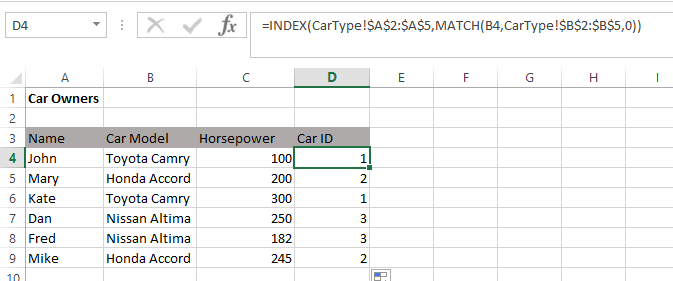Azoknak, akik jól tudják az Excel alkalmazást, valószínűleg nagyon ismerik a VLOOKUPfunkciót. A VLOOKUPfunkció arra szolgál, hogy egy másik cellában értéket keressen ugyanazon a soron belüli megfelelő szöveg alapján.
Ha még nem ismeri a VLOOKUPalkalmazást. >funkcióval megtekintheti az előző bejegyzésem a a VLOOKUP használata az Excel programban oldalon .
Olyan erős, mint amilyen, A VLOOKUPkorlátozza, hogy a megfelelő referenciatáblát hogyan kell felépíteni annak érdekében, hogy a képlet működjön.
Ez a cikk megmutatja a VLOOKUPkorlátozását. nem használható, és bevezethet egy másik, az INDEX-MATCH nevű, az INDEX-MATCHfunkciót, amely megoldja a problémát.
INDEX MATCH Excel példa
A következő példa Excel táblázat, van egy lista az autótulajdonosok nevéről és az autónevének. Ebben a példában megpróbáljuk megragadni a Gépjármű-azonosítóta Gépjármű-modellalapján több tulajdonos alatt felsorolt módon, az alábbiak szerint:
In_content_1 all: [300x250] / dfp: [640x360]->A CarTypeelnevezésű külön lapon van egy egyszerű autó-adatbázissal a ID, Gépjármű-modellés Színes
A táblázat beállításával a A VLOOKUPfunkció csak akkor működik, ha a lekérdezni kívánt adatok az egyeztetni kívánt próba jobb oldalán található oszlopban találhatók (Automodellmező).
Más szavakkal, a táblázat szerkezetével, mivel megkíséreljük egyeztetni azt a Gépjármű-modellalapján, az egyetlen információ, amelyet a Színsegítségével szerezhetünk be. (Nem ID, mivel a IDoszlop a Gépjármű-modelloszlop bal oldalán található .)
Ennek oka az, hogy a VLOOKUP esetén a keresési értéknek az első oszlopban meg kell jelennie, és a keresési oszlopoknak jobbnak kell lenniük. A példánkban egyik feltétel sem teljesül.
A jó hír az, hogy az INDEX-MATCHsegíthet nekünk ennek elérésében. A gyakorlatban ez valójában két, egymástól függetlenül működő Excel függvényt kombinál: INDEXfunkciót és a MATCHfunkciót.
E cikk alkalmazásában azonban csak a kettő kombinációjáról fogunk beszélni, azzal a céllal, hogy megismételjük a VLOOKUP
A képlet kezdetben kissé hosszúnak és félelmetesnek tűnik. Ha azonban többször is használta, akkor a szintaxist szív szerint tanulja meg.
Ez a teljes képlet a példánkban:
=INDEX(CarType!$A$2:$A$5,MATCH(B4,CarType!$B$2:$B$5,0))
Itt az egyes szakaszok bontása
= INDEX () - A „=”jelzi a képlet kezdetét a cellában, és az INDEXaz Excel funkció első része, amelyet használunk.
CarType! $ A $ 2: $ A $ 5- a CarTypelapon lévő oszlopok, amelyekben megtalálhatók az adatok, amelyeket vissza szeretnénk szerezni. Ebben a példában az egyes gépjármű-modellek azonosítója.
MATCH () - Az Excel funkció második része, amely használunk.
B4- Az a cella, amelyben a keresési szöveget használjuk (Automodell) .
CarType! $ B $ 2: $ B $ 5- A CarTypelapon lévő oszlopok azokkal az adatokkal, amelyeket a keresési szöveghez való illesztéshez használunk.
0))- Annak jelzésére, hogy a keresett szövegnek pontosan meg kell egyeznie a megfelelő oszlop szövegével (azaz CarType! $ B $ 2: $ B $ 5). Ha a pontos egyezést nem találják, akkor a képlet visszaadja a következőt: #N/A
Megjegyzés: ne felejtse el a kettős zárókonzolot a végén ennek a funkciónak a “))”és az érvek közötti vesszőket.
Személy szerint elmentem a VLOOKUP-től, és most az INDEX-MATCH-ot használom, mivel képes
Az INDEX-MATCHfunkciók más előnyökkel is járnak, mint a VLOOKUP
Ha nagy adathalmazokkal dolgozunk, ahol a számítás sok VLOOKUP funkció miatt sokáig tarthat, akkor azt találja, hogy ha egyszerre cseréli az összes az INDEX-MATCH-tal rendelkező képletek közül az általános kiszámítás gyorsabb lesz.
Ha a referenciatáblánkban megtalálható a kulcsszöveg, amelyet a Coszlopban szeretnénk keresni, és a beszerezni kívánt adatok a AQoszlopban meg kell tudnunk / meg kell számolnunk, hogy hány oszlop van a C oszlop és az AQ oszlop között a VLOOKUP használatakor.
Az INDEX-MATCH funkciókkal közvetlenül kiválaszthatjuk a index oszlop (azaz AQ oszlop), ahol be kell szereznünk az adatokat, és ki kell választanunk a megfelelő oszlopot (azaz C oszlop.
A VLOOKUP manapság meglehetősen gyakori, de nem sok ismeri az INDEX-MATCH függvények együttes használatát.
Az INDEX-MATCH függvény hosszabb karakterlánca segítséget nyújt abban, hogy szakértőnek tűnjön a komplex és fejlett Excel funkciók kezelésében. Élvezze!